画面
データ取得画面
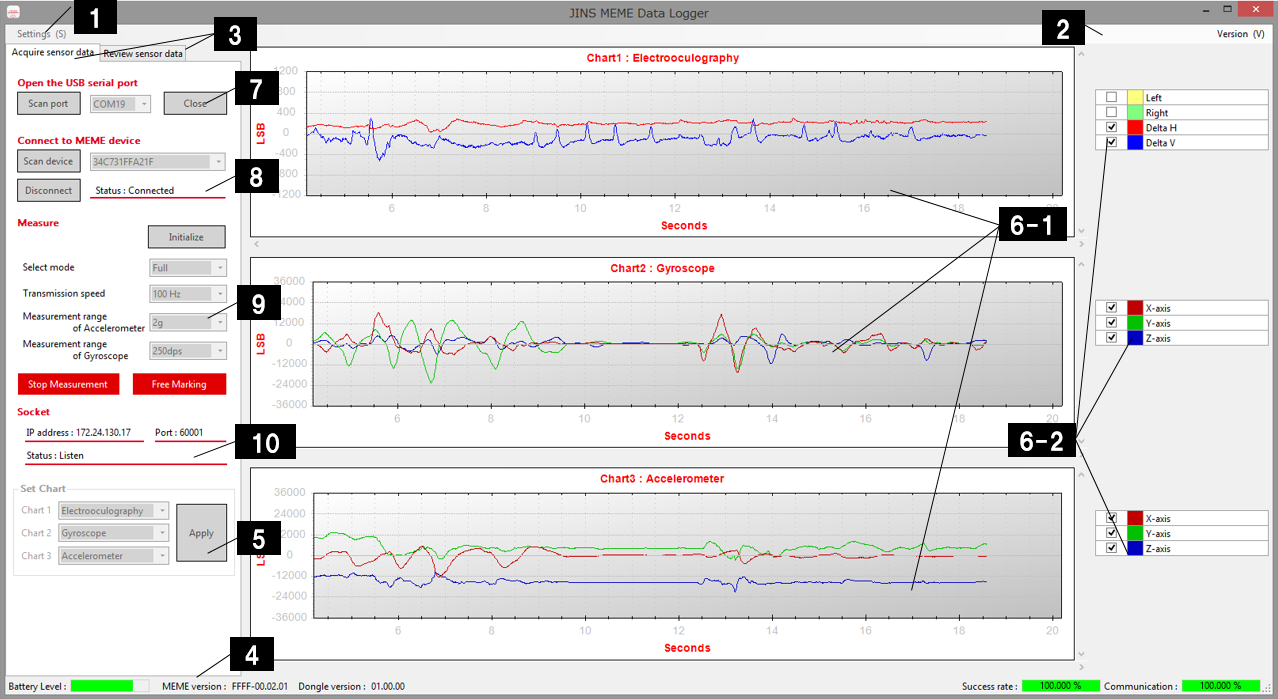
| 図内番号 | 名称 | 説明 | |||
|---|---|---|---|---|---|
| 1 | Settings(S) | 設定画面(後述参照)を表示します。(※ドングル通信中は操作不可。) | |||
| 2 | Version(V) | バージョン情報画面を表示します。 | |||
| 3 | 切り替えタブ | データ取得タブ「Acquire sensor data」、データ再生タブ「Review sensor data」の切り替えを行います。 | |||
| 4 | ステータスバー | Battery Level | 計測動作中に計測機器の電池レベルを5段階表示します。 | ||
| MEME Version | 接続中のJINS MEME ES_Rのバージョン情報を表示します。 | ||||
| Dongle Version | 接続中のドングルのバージョン情報を表示します。 | ||||
| Success rate | 計測開始からのデータ取得率を表示します。 | ||||
| Communication | 計測中の直近200m秒のデータ取得率を表示します。 | ||||
| 5 | グラフ表示種別設定 | 対象グラフに表示する種別を設定します。コンボBOXにて下記の種別を選択し、「Apply」ボタンをクリックすることでグラフに反映されます。 | |||
| Hide | グラフを非表示にします。 | ||||
| Accelerometer | 加速度センサーの値を表示します。 | ||||
| Gyroscope | ジャイロセンサーの値を表示します。 | ||||
| Electrooculography | 眼電位センサーの値を表示します。 | ||||
| 6-1 | グラフ | グラフを表示します。計測停止時は、マウス操作によりズームやスクロールを行うことができます。 | |||
| ズーム | グラフ上でマウスの左クリック後、ホイール操作で拡大縮小ができます。 | ||||
| スクロール | グラフ上でマウスの左クリック後、ドラッグ操作で移動ができます。 | ||||
| 6-2 | グラフ 凡例データ選択 | 凡例データグラフの表示/非表示を切り替えます。 | |||
| マークがある時 | グラフを表示します。 | ||||
| マークがない時 | グラフを非表示にします。 | ||||
| 7 | ドングル接続部 | ドングルとの接続操作を行います。 | |||
| Scan Port | ドングル用ポートの検索を行います。 | ||||
| コンボBOX | ドングル用ポートのリスト表示と選択を行います。 | ||||
| Connect/Close | ドングルとの接続/切断を行います。 | ||||
| 8 | JINS MEME ES_R 接続部 | JINS MEME ES_Rとの接続操作を行います。 | |||
| Scan Device | JINS MEME ES_Rの検索を行います。 | ||||
| コンボBOX | JINS MEME ES_Rのリスト表示と選択を行います。 | ||||
| Connect/Disconnect | JINS MEME ES_Rとの接続/切断を行います。 「Status」で接続状態を表示します。 | ||||
| 9 | データ取得制御部 | 計測機器の設定及び計測操作を行います。 ※Quaternionを選択した場合、計測モードの選択はできますがグラフは描画されません。 | |||
| Initialize | 計測レンジ及び通信速度設定値の初期化を行います。 | ||||
| Select Mode | 計測モードの選択ができます。各モードにおける稼動センサーとサンプリング周波数は以下のようになります。 | ||||
| Full mode | 眼電位センサー | 100Hz | |||
| 加速度センサー | 100Hz | ||||
| ジャイロセンサー | 100Hz | ||||
| Standardmode | 眼電位センサー | 200Hz | |||
| 加速度センサー | 100Hz | ||||
| Quaternion | 100Hz | ||||
| Transmission Speed | JINS MEME ES_Rとドングル間のBluetooth通信速度が選択できます。100Hzと50Hzから選択でき、50Hzではより安定したデータ取得が可能です。 | ||||
| Measurement range of Accelerometer | 加速度センサーの計測レンジを±2 ±4 ±8 ±16gから選択できます。 | ||||
| Measurement range of Gyroscope | ジャイロセンサーの計測レンジを±250 ±500 ±1000 ±2000から選択できます。 | ||||
| Start Measurement / Stop Measurement | JINS MEME ES_Rに対し、計測の開始/停止の指示を行います。取得データは以下に保存されます。 "\Documents\JINS\MEMEacademic\SensorData" 記録データの内容については、「TCPソケット通信の受信フォーマットに関して」を参照してください。 | ||||
| Free Marking | 計測データにアーチファクトを追加します。計測データを保存したcsvファイルのA列に「x」が記載されます。 | ||||
| 10 | TCPソケット通信 | TCPソケット通信の状態が表示されます。 | |||
| IP address | TCPソケット通信を行うIPアドレスです。 | ||||
| Port | TCPソケット通信を行うPort番号です。 | ||||
| Status | TCPソケット通信の状態が表示されます。 | ||||
データ再生画面 (この機能はWindowsのみです)
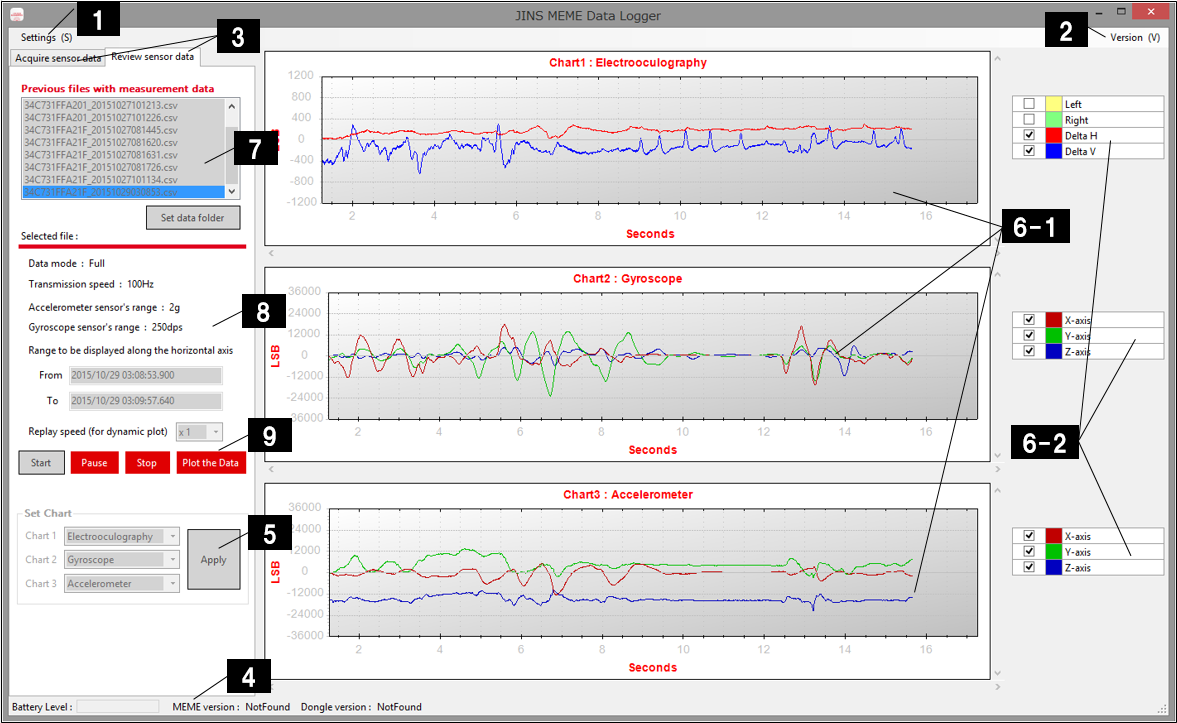
| 図内番号 | 名称 | 説明 | |||
|---|---|---|---|---|---|
| 1 | Settings(S) | 設定画面(後述参照)を表示します。(※ドングル通信中は操作不可。) | |||
| 2 | Version(V) | バージョン情報画面を表示します。 | |||
| 3 | 切り替えタブ | データ取得タブ「Acquire sensor data」、データ再生タブ「Review sensor data」の切り替えを行います。 | |||
| 4 | ステータスバー | Battery Level | 計測動作中に計測機器の電池レベルを5段階表示します。 | ||
| MEME Version | 接続中のJINS MEME ES_Rのバージョン情報を表示します。 | ||||
| Dongle Version | 接続中のドングルのバージョン情報を表示します。 | ||||
| 5 | グラフ表示種別設定 | 対象グラフに表示する種別を設定します。コンボBOXにて夏期の種別を選択し、「Apply」ボタンをクリックすることでグラフに反映されます。 | |||
| Hide | グラフを非表示にします。 | ||||
| Accelerometer | 加速度センサーの値を表示します。 | ||||
| Gyroscope | ジャイロセンサーの値を表示します。 | ||||
| Electrooculography | 眼電位センサーの値を表示します。 | ||||
| 6-1 | グラフ | グラフを表示します。計測停止時は、マウス操作によりズームやスクロールを行うことができます。 | |||
| ズーム | グラフ上でマウスの左クリック後、ホイール操作で拡大縮小ができます。 | ||||
| スクロール | グラフ上でマウスの左クリック後、ドラッグ操作で移動ができます。 | ||||
| 6-2 | グラフ 凡例データ選択 | 凡例データグラフの表示/非表示を切り替えます。 | |||
| マークがある時 | グラフを表示します。 | ||||
| マークがない時 | グラフを非表示にします。 | ||||
| 7 | ファイル取得・選択 | 計測データを保存したファイル一覧を取得し表示します。 (※ドングル通信中は操作不可。) | |||
| Previous files with measurement data | 取得したファイル名の一覧を表示します。 | ||||
| Set data folder | ファイル取得先フォルダを指定するダイアログを表示します。 | ||||
| 8 | 選択中ファイル情報 | ファイル一覧にて選択した任意のファイルの情報を表示します。 | |||
| Data mode | 計測モードを表示します。 | ||||
| Transmission Speed | JINS MEME ES_Rとドングル間のBluetooth通信速度を表示します。 | ||||
| Accelerometer sensor's range | 加速度センサーの計測レンジを表示します。 | ||||
| Gyroscope sensor's range | ジャイロセンサーの計測レンジを表示します。 | ||||
| From | 計測を開始した日時(GMT)を表示します。 | ||||
| To | 計測を停止した日時(GMT)を表示します。 | ||||
| 9 | ファイルレビュー | 選択した任意のファイルのレビュー操作をします。 | |||
| Replay Speed | 動的なレビュー時の再生速度を設定します。 | ||||
| Start | 動的なレビューを開始します。 | ||||
| Pause/Resume | 動的なレビューの停止をします。 | ||||
| Stop | 動的なレビューの停止をします。 | ||||
| Plot the Data | 「Start」ボタンをクリックした後に「Plot the Data」ボタンをクリックすると、ファイルのデータを一括に読み込み、静的に表示します。 | ||||
設定画面
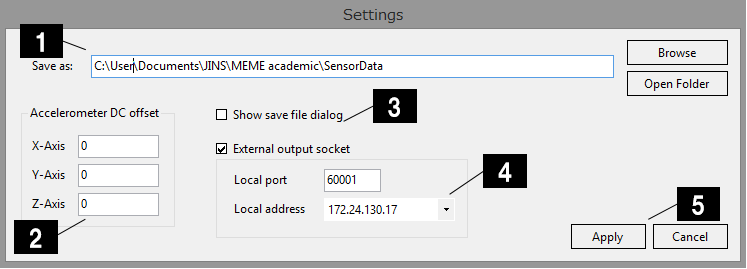
| 図内番号 | 名称 | 説明 | |||
|---|---|---|---|---|---|
| 1 | センサーデータ 保存フォルダ | センサーデータの保存先フォルダを指定します。 | |||
| Browse | フォルダ選択ダイアログが表示され、保存先を指定することができます。 | ||||
| Open Folder | 保存先フォルダをエクスプローラーで開きます。 | ||||
| 2 | 加速度DCオフセット値 | 加速度センサーデータをグラフ表示する場合のオフセット値を指定します。ファイル保存されたデータは、センサー生値になります。(オフセット値は含みません) | |||
| X-Axis | X軸のオフセット値を指定します。 | ||||
| Y-Axis | Y軸のオフセット値を指定します。 | ||||
| Z-Axis | Z軸のオフセット値を指定します。 | ||||
| 3 | 保存ファイル名変更ダイアログ表示 | 計測動作終了時、保存ファイル名変更ダイアログの表示/非表示を指定します。 | |||
| チェックあり | ファイル名変更ダイアログを表示します。 | ||||
| チェックなし | ファイル名変更ダイアログは表示されません。 デフォルト名が使用されます。(BLT アドレス_記録開始日時.csv) | ||||
| 4 | TCPソケット通信 | TCPソケット通信の有効/無効を指定します。 記録データの内容については、後述する「TCPソケット通信の受信フォーマットに関して」を参照してください。 | |||
| チェックあり | TCPソケット通信を有効にし、IPアドレス、Port番号が設定できます。 | ||||
| チェックなし | TCPソケット通信を無効にします。 | ||||
| 5 | 適用/キャンセル | 本画面で指定したパラメータの保存、キャンセルを行います。 | |||